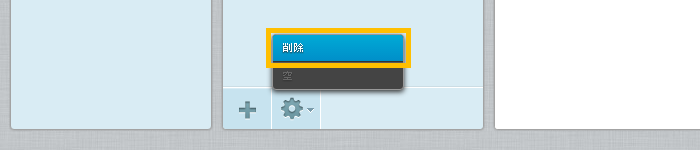Roundcube 基本操作メールのフォルダ管理
掲載バージョン:1.2.4 (PHP7.1対応:2017年4月現在) / 1.0.9 (PHP5.x系対応:2017年2月現在)
※ Roundcubeの画面の構成/デザインは、両バージョンとも一部を除きほぼ同じです。
メールを効率的に管理するために、メールを分類するためのフォルダを利用します。
フォルダの作成/編集
Roundcubeにログインし、「設定」画面にアクセスします。
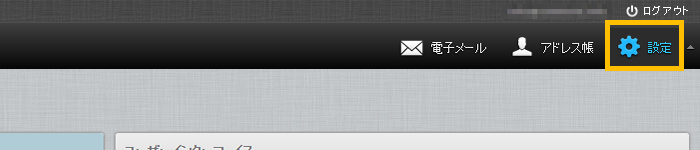
画面左側のメニューから、「フォルダー」メニューを選択します。
作成済みのフォルダの設定を編集する場合
対象のフォルダを選択します。
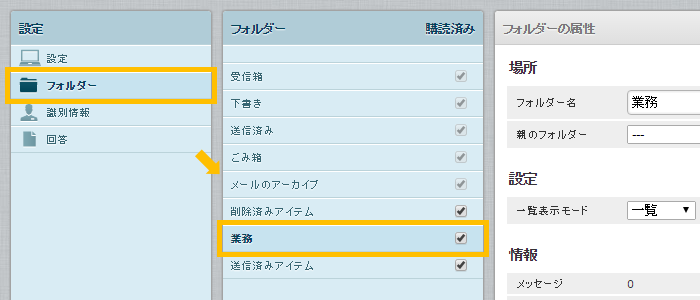
フォルダを新規作成する場合
画面下部の「+」ボタンをクリックします。
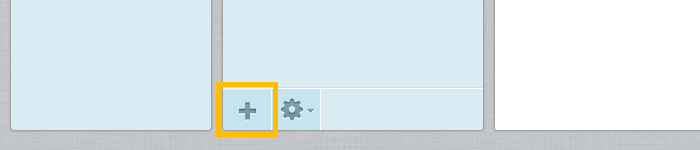
各項目を選択/設定し、「保存」ボタンをクリックします。
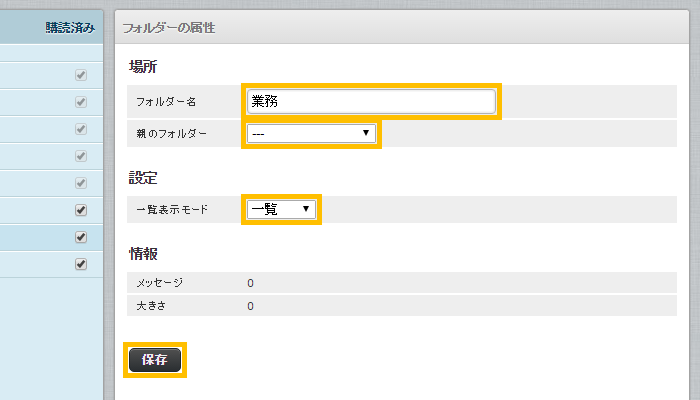
| 場所 | フォルダー名 | メール一覧画面などで使用する表示名を入力します。 |
|---|---|---|
| 親のフォルダー | すでに存在するフォルダと階層構造にしたい場合は、親となるフォルダーを選択します。 ※ 画面左側のフォルダ一覧で特定のフォルダを選択した状態で「+」ボタンをクリックすると、初期状態でそのフォルダが選択された状態になります。 |
|
| 設定 | 一覧表示モード | 一覧画面での各メールの表示順を設定します。 「一覧」を選択すると、このフォルダ内のメールは受信順に表示します。 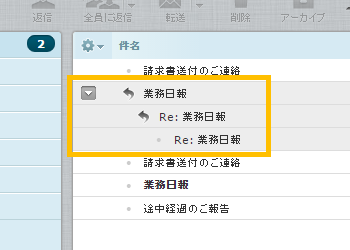
|
※ 初期状態で設定されているフォルダ「下書き」や「ごみ箱」などの設定を変更したい場合は、以下をご参照ください。
Roundcube 基本操作 - アーカイブと「特殊なフォルダー」
設定が正常に保存されたら、完了メッセージが表示されます。
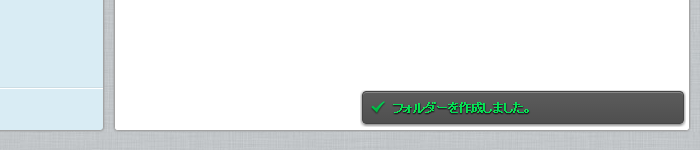
フォルダの利用
メールの一覧画面で、作成したフォルダにメールをドラッグすると、メールがそのフォルダに移動します。
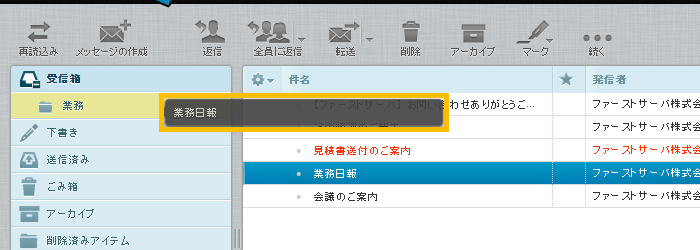
メールの一覧画面で移動対象のメールを選択した状態で「続く」→「フォルダーに移動」メニューを選択すると、作成したフォルダに移動します。
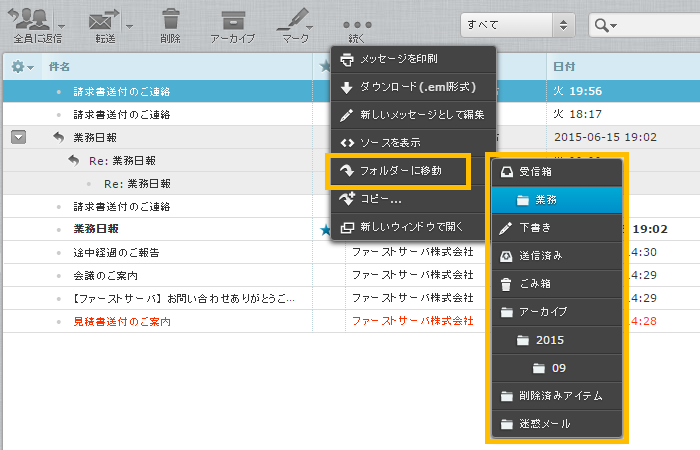
移動対象のメールを開いた状態で「移動」メニューを選択すると、作成したフォルダに移動します。
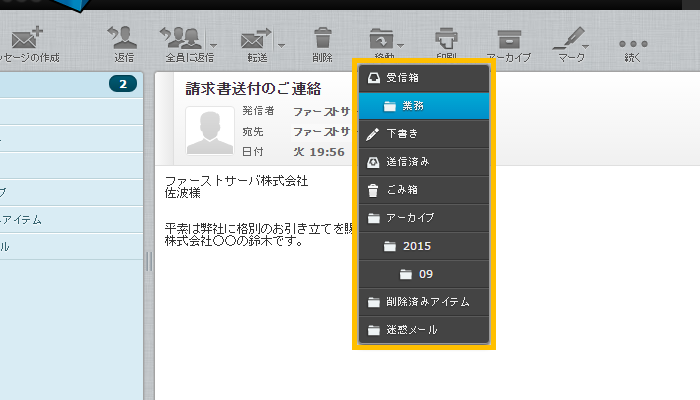
フォルダの削除
不要なフォルダは必要に応じて削除可能です。
※ 削除したフォルダ内にメールが残っている場合、そのメールも一緒に削除されます。
サーバーから削除したメールは復元できません。設定には十分ご注意ください。
フォルダの設定画面で、削除対象のフォルダを選択し、画面下部のごみ箱ボタンをクリックします。
確認メッセージが表示されますので、確認後に削除を行います。